西门子S7-200 SMART提供各种类型I/O点数丰富的CPU模块、扩展模块和信号板,对于不同的应用需求能够提供更加经济、灵活的解决方案。S7-200 SMART CPU本体集成了一个以太网端口和一个RS485端口,必要时还可以通过信号板扩展一个RS485端口或者一个RS232端口。其中,编程设备只能通过以太网接口连接到CPU。
S7-200 SMART的通信端口
我们举例来说明一下S7-200 SMART的硬件组态。首先打开STEP7-Micro/WIN SMART编程软件,在项目树中双击CPU类型打开一个对话框,在对话框顶部显示已经组态的模块,对话框底部显示顶部选择的模块选项,允许修改的组态参数,这里根据实际硬件配置CPU选择CPU SR60。
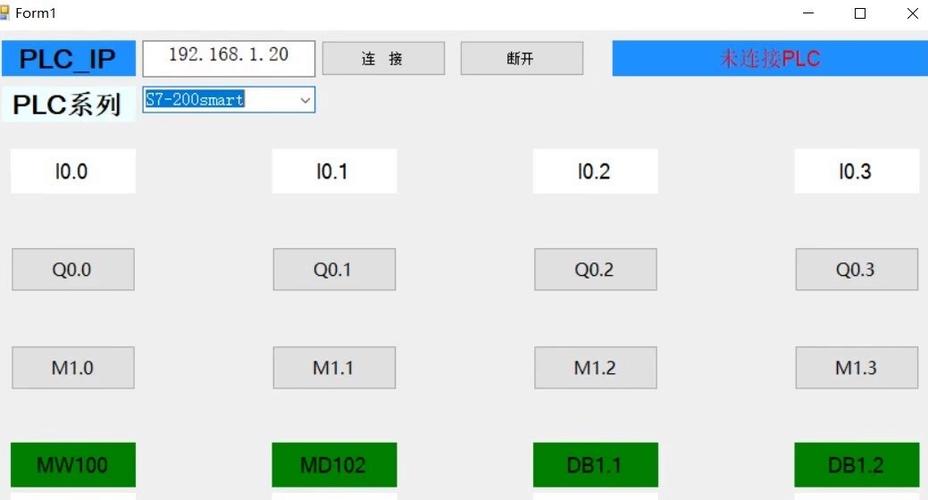
CPU选择
信号板选择通信板SB CM01,端口类型选择RS232,EM0选择EM DE08(8开关量输入),同样的选择其他的扩展模块。所有模块的I/O地址统一自动分配,不可更改。组态完成后单击确定按钮,这时项目树中的CPU类型更改为所选的类型。

选择所需硬件设备
接下来我们讲一下通信组态以及通信参数的设置。在STEP7-Micro/WIN SMART编程软件中双击CPU,打开系统块对话框,单击选中CPU,在以太网端口选项中,如果选中“IP地址数据固定为下面的值,不能通过其它方式更改”,则输入的为静态IP地址,必须将系统块下载到CPU才能有效。如果想更改IP地址,只能重新在该对话框中设定并下载。
设置静态IP地址
RS485端口选项中,设置端口地址以及波特率。
RS485端口设置
单击选中通信信号板,设置端口类型、端口地址和波特率等通信参数。组态完成后单击确定按钮。
通信信号板参数设置
编程设备与CPU之间的物理连接,首先必须通过网线在编程设备和CPU之间建立物理连接。
建立物理连接
单击导航栏的通信按钮,打开通信对话框,选择网络接口卡的TCP/IP,双击“更新可访问的设备”,获取已连接的CPU列表,选中所需的CPU。
获取已连接的CPU列表
单击“闪烁指示灯”按钮,观察状态指示灯识别CPU。
闪烁指示灯
如果在CPU系统块中没有选中IP地址固定,这里可以编辑输入动态IP,单击设置按钮IP地址设置信息立即生效。
编辑动态IP地址
请注意,网络接口卡与CPU的网络类型和子网必须相同,才能成功的建立与CPU的通信。
今天的内容先讲到这里,以后的文章中我会继续为大家分享关于西门子PLC编程的知识,欢迎大家持续关注!



